ReiBoot - En İyi Ücretsiz iOS Sistem Onarım Yazılımı
Veri kaybetmeden 150'den fazla iOS sorununu çözün ve güvenle iOS 26'yı yükseltin/düşürün.
ReiBoot: En İyi iOS Onarım Aracı
150+ iOS sorununu veri kaybetmeden çözün.
iOS 18'e güncellemek ve cihazınızda 80% şarj sınırı özelliğinin eksik olduğunu fark ettiyseniz, yalnız değilsiniz! Birçok kişi benzer bir soruyu sormakta ve cevap aramakta.
Bu makale, iOS 26/18 şarj sınırı özelliğinden bahsediyor, yani desteklenen cihazlar, telefonunuzda neden eksik olduğunu ve eğer desteklenen bir cihaz kullanıyorsanız ve hala görünmüyorsa bunu geri almak için yapabileceğiniz şeyleri anlatıyor.
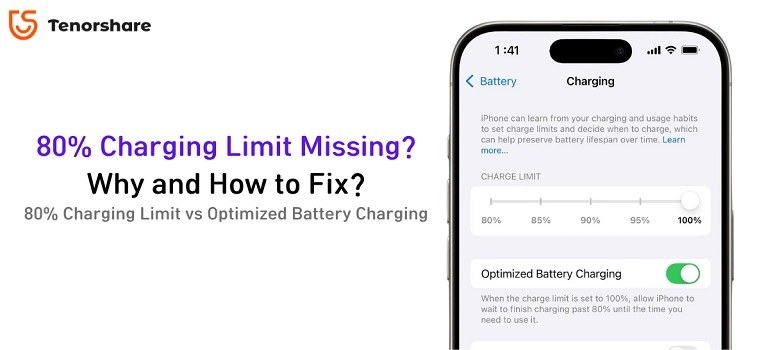
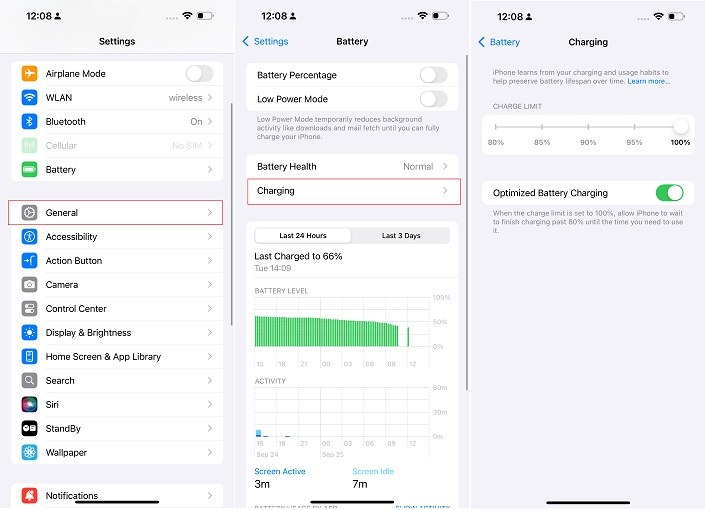
(Şık bir şekilde 80% şarj sınırını etkinleştirmek için adımları: Genel - Şarj - Şarj Sınırını Ayarla)
İPhone'da batarya şarj sınırı özelliğini görememenizin en büyük nedeni, desteklenen bir cihaz kullanmamanızdır.
Birçok kişi bu özelliği görmüyor çünkü charge limit tüm iOS 26/18'i destekleyen iPhone modellerinde mevcut değil. Bunun yerine, sadece birkaç cihaz bu özelliği destekliyor. İşte iOS 26/18 şarj sınırı özelliğinin desteklenen cihazları tam liste (Kısacası, yalnızca iPhone 15 ve 16 serileri bu özelliği destekliyor):
Eğer iPhone 14 veya eski bir model kullanıyorsanız, batarya ayarlarınızda bu özelliği göremeyeceksiniz. Bunun yerine, "Optimize Battery Charging" özelliğine sahipsiniz, bu da iyi bir alternatif ve devrede tutmanız gereken bir özelliktir.
Ancak, iPhone 15 veya 16 serisi kullanıyorsanız ve hala bu özelliği göremiyorsanız, sistemde bir yazılım arızası olabilir. Bunu düzeltmek için nasıl yapabileceğinizi sonraki bölümlerde anlatacağız.
Ama önce, neden iPhone 15 ve 16 serisindeki şarj ayarlarında bu özellik sadece mevcut olduğunu kısa bir şekilde anlatmamız gerekiyor.
Şu anda, Apple'in bu özelliği son iki nesildeki iPhone'lere sınırladığının nedeninin açık bir cevabı yok. Bu nedenle, daha eski modellere neden uygulanmamış olduğu konusunda net bir açıklama yok. Bu durumun birkaç nedeni olabilir:
Apple'in resmi bir açıklaması olmadıkça, hangisinin doğru olduğu kesin değil.
iPhone 15 veya 16 serisi kullanıyorsanız ve hala bu özelliği görmediyseniz, muhtemelen bir yazılım arızası var. İşte "iOS 26/18 şarj sınırı eksik" sorununu çözmek için yapabileceğiniz şeyleri:
Bu sorunu yaşamanın nedeni, en son sürümde olmanız olmayabilir. Apple genellikle incremental güncellemelerde yeni özellikleri veya düzeltmeleri ekler, bu nedenle cihazınızın tam olarak güncel olduğundan emin olmak çok önemlidir.
En son sürüme nasıl güncelleneceğini öğrenmek için aşağıdaki adımları izleyin:
Güvenlik önlemlerini tamamlayın ve ekran uyarılarını takip edin.

Güncelleme yaptıktan sonra bile şarj sınırı özelliği hala görünmüyorsa, bir iPhone'i güçlendirme işlemi sorunu çözülebilir.
İşte iPhone'inizi nasıl güçlendireceğinizi:
Cihazınızın yan düğmesine basılı tutun kadar ekranınızda Apple logosu görünene kadar bekleyin, ardından düğmeyi bırakın.

iPhone'iniz yeniden başlatılacak ve küçük yazılım sorunları temizlenecek.
Eğer şarj sınırı özelliği hala görünmüyorsa, iPhone ayarlarınızı sıfırlamak sorunu çözebilir.
Bu, tüm sistem ayarlarını sıfırlayacaktır ancak verileriniz silinmeyecektir. Ancak Wi-Fi şifreleri ve duvar kağıdı gibi şeyler varsayılan duruma dönecektir.
İstendiğinde şifrenizi girin ve tüm ayarları sıfırlamaya izin vermeyi onaylayın.

Sıfırlama tamamlandıktan sonra, iPhone'iniz yeniden başlatılacak ve 80% şarj sınırı özelliğinin artık mevcut olup olmadığını kontrol edebilirsiniz. Bu sıfırlama genellikle çakışan ayarlarla ilgili sorunları veya yazılım arızalarını çözer.
Fabrika verilerine sıfırlama gerekebilir, bu son çare olabilir. Bu işlem, iPhone'ın fabrikada ilk haliyle aynı hale gelecektir. Yani tüm veri ve ayarlar silinecektir. İşlem başlamadan önce verilerinizi yedeklediğinizden emin olun.
İşte 80% şarj sınırı eksikliği sorununu çözmek için fabrika verilerine sıfırlama yapmak için izleyebileceğiniz adımlar:
İstendiğinde şifrenizi girin ve iPhoneınızı silmek istediğinizden emin olun. Ekran uyarılarını takip ederek sıfırlama işlemini tamamlayın.

Sıfırlama tamamlandıktan sonra, iPhoneınız yeniden başlatılacaktır ve yeni bir cihaz gibi çalışmaya başlayacaktır. Kurulum sürecinde, yedekten verilerinizi geri yükleyebilir veya yedekten yükleme yapabilirsiniz. Kurulumdan sonra iPhoneınızı ayarladığınızda, 80% şarj sınırı özelliğinin artık mevcut olup olmadığını kontrol edebilirsiniz.
Eğer yukarıdaki normal çözüm yöntemlerini denediğiniz halde 80% şarj sınırı sorunu devam ederse, Tenorshare Reiboot kullanarak iOS sistemini onarmak zorunda kalabilirsiniz. ReiBoot, verilerinizi kaybedmeden tamamen iOS sistemini onaracaktır, neredeyse yeni bir iOS kopyasını yüklüyormuş gibi. Hatta biraz teknik gibi görünse de, gerçek anlamda teknik adımlar içermez ve verilerinizi silmez.
ReiBoot'un nasıl çalıştığına dair detaylı bilgi için lütfen aşağıdaki bölümü okuyun.
ReiBoot'u bilgisayarınıza veya macinize indirip yükleyin. ReiBoot'u açın. iPhone'ı USB kablosuyla bilgisayara veya macine bağlayın. "Start Repair" seçeneğini tıklayın.

İşte "Standard Repair" seçeneğini tıklayın. Ardından "Download" seçeneğine tıklayarak iOS sistem yazılımını indirin. İndirme tamamlandıktan sonra "Start Standard Repair" seçeneğine tıklayın.

Birkaç dakika bekleyin. İşlem tamamlandığında, iPhoneınızı yeniden başlatın ve iPhone'ı şarj ederken 80% şarj sınırının kullanılabilir olup olmadığını kontrol edin.

Lihtiyum-iyon pil'ler, derin şarj döngülerinden daha az stres altında çalışan daha iyi performans gösterir. Örneğin, 20%'den 80%'e şarj etmek yerine 0%'dan 100%'e şarj etmek. Bu, pil yaşam döngüsünü uzatır.
"Optimize edilmiş Pil Şarji", gece boyunca 80%'e ulaştıktan sonra şarj hızını yavaşlatır ve uyanmanızda 100%'e tamamlar. 80%'e Kısıtlama ise şarjı 80%'e kilitler, ancak bazen daha doğru bir pil tahminine ulaşmak için 100%'e çıkabilir. Hangisinin daha iyi olduğu, uzun vadeli pil sağlığı tercih ettiğinizden vs tam şarj konforuna bağlıdır.
80% şarj sınırı özelliği sadece iPhone 15 ve 16 serilerinde mevcuttur, eski modellere uygulanmamaktadır. Ancak, 15 veya 16 serisi kullanıyorsanız bile bu özelliği göremiyorsanız, yukarıda belirtilen çözümler size yardımcı olacaktır.
ve yorumunuzu yazın
Yorum Bırakın
Tenorshare makaleleri için yorumunuzu oluşturun
Murat Kaya tarafından
2025-12-17 / iOS 18